Twitch เต็มไปด้วยช่วงเวลาที่เข้มข้นสนุกสนานและเฮฮาที่คุ้มค่าต่อการแบ่งปันอย่างไม่น่าเชื่อ นั่นคือเหตุผลที่คุณมี Clips Clips เป็นฟีเจอร์ Twitch ที่ออกแบบมาเพื่อช่วยคุณจัดการกับอินสแตนซ์เหล่านั้น
ด้วย Clips ชัก ให้คุณสร้างตัวอย่างวิดีโอสั้น ๆ (หรือคลิป) ของอะไรก็ได้ที่คุณเป็น กำลังดู มันยังช่วยให้คุณสามารถแก้ไขเวลาของคุณซึ่งหมายความว่าคุณสามารถจับช่วงเวลาที่แน่นอนที่คุณต้องการจับภาพ
เห็นได้ชัดว่าการแบ่งปันมีบทบาทสำคัญในคุณลักษณะนี้ นอกจากให้คุณส่งคลิปของคุณผ่านโซเชียลมีเดียหรือเป็นลิงค์ Twich.tv โดยตรงแล้ว Twitch ยังเผยแพร่ให้ทุกคนได้เห็นอีกด้วย

หากคุณยังไม่ได้สร้างคลิป Twitch แรกของคุณคู่มือนี้จะแนะนำคุณตลอดขั้นตอนการทำคลิปบน Twitch คุณลักษณะนี้รวมอยู่ใน Twitch ทั้งบนเดสก์ท็อปและมือถือเพื่อให้คุณสามารถเริ่มการตัดต่อบนอุปกรณ์ใดก็ได้
จากที่กล่าวมาคุณจะเจอช่องทางที่คุณต้องเป็นสมาชิกหรือผู้ติดตามก่อนจึงจะทำได้ เริ่มสร้างคลิป บางช่องอาจปิดใช้งานฟีเจอร์ Clips โดยสิ้นเชิง
วิธี Clip On Twitch - Windows และ Mac
คุณสามารถจับภาพตัดต่อและแชร์คลิปได้ ใน Twitch ในขณะที่ สตรีมเนื้อหาบนพีซีและ Mac ผ่านแอป Twitch บนเดสก์ท็อปหรือเว็บแอปบนเบราว์เซอร์
1. เริ่มเล่นสตรีมสดหรือการออกอากาศก่อนหน้านี้ใน Twitch หากคุณใช้ Twitch บนเว็บเบราว์เซอร์ตรวจสอบให้แน่ใจว่าคุณได้ลงชื่อเข้าใช้บัญชี Twitch ของคุณก่อนดำเนินการต่อ
2. เมื่อใดก็ตามที่คุณพบสิ่งที่คุณต้องการคลิปให้วางเคอร์เซอร์ไว้เหนือวิดีโอ จากนั้นเลือกไอคอน คลิปที่ด้านล่างขวาของบานหน้าต่าง
เคล็ดลับ:ใช้ปุ่ม Alt + X(Windows) หรือแป้นพิมพ์ลัด Option + X(Mac) เพื่อเริ่มการตัดต่อได้เร็วขึ้น
3. หน้าต่างป๊อปอัพ Twitch ใหม่หรือแท็บเบราว์เซอร์ควรเปิดขึ้นและโหลดหน้าจอการสร้างคลิป ใช้แฮนเดิลภายในไทม์ไลน์เพื่อตัดต่อวิดีโอที่ใดก็ได้ตั้งแต่ 5 ถึง 60 วินาทีคุณมีฟุตเทจ 90 วินาทีที่จะใช้งานได้

หมายเหตุ:หากคุณออกจาก บนหน้าต่างหรือแท็บเบราว์เซอร์ Twitch จะเผยแพร่ภาพที่ถ่ายในช่วง 30 วินาทีสุดท้ายโดยอัตโนมัติ
4. ใส่ชื่อเรื่อง คลิปจะเผยแพร่สู่สาธารณะดังนั้นพยายามทำให้น่าติดตาม จากนั้นเลือก เผยแพร่
5. เลือกไอคอน Twitter, Facebookหรือ Redditเพื่อแชร์คลิปบนโซเชียลมีเดีย หากคุณต้องการจับลิงก์โดยตรงไปยังคลิปให้เลือกไอคอน คัดลอกไปยังคลิปบอร์ดแทน
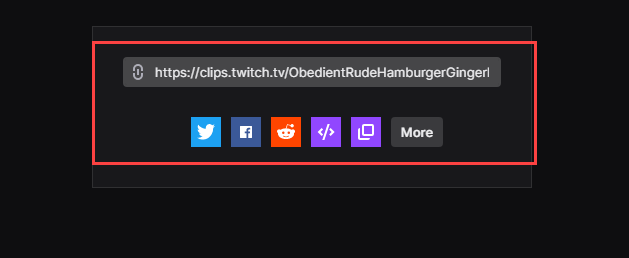
คุณยังสามารถใช้ปุ่ม ฝังไอคอน () เพื่อแทรกวิดีโอลงในเว็บไซต์
วิธี Clip On Twitch - Android และ iOS
หากคุณติดตั้งแอป Twitch บน iPhone หรือสมาร์ทโฟน Android คุณสามารถตัดแต่งและแชร์วิดีโอ เช่นเดียวกับบนเดสก์ท็อป แต่คุณยังสามารถแบ่งปันก่อนทำการแก้ไขได้ตามต้องการ
1. เริ่มเล่นสตรีมสดหรือการออกอากาศก่อนหน้า
2. เมื่อใดก็ตามที่คุณต้องการตัดบางสิ่งบางอย่างให้แตะวิดีโอสั้น ๆ จากนั้นแตะไอคอน คลิปที่ด้านบนขวาของบานหน้าต่าง
3. คุณมีสองทางเลือก คุณสามารถแชร์ฟุตเทจ 30 วินาทีได้ทันทีโดยใช้ตัวเลือกการแชร์ที่ด้านล่างของหน้าจอสร้างคลิป หรือคุณสามารถแตะ ดูตัวอย่างและแก้ไขเพื่อตัดแต่งคลิปวิดีโอ สมมติว่าคุณเลือกอย่างหลัง
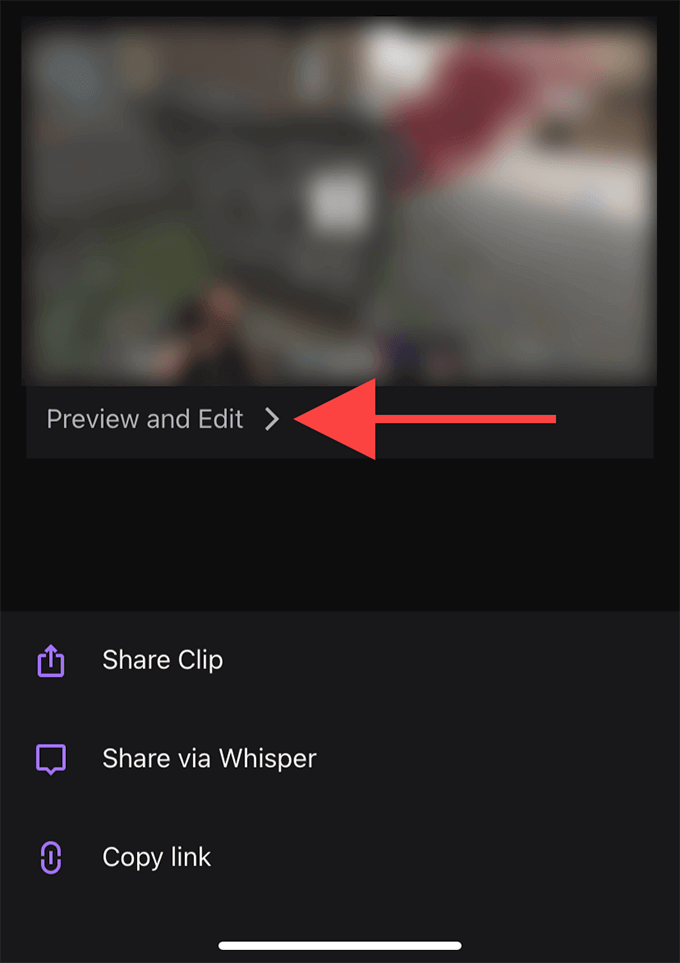 หมายเหตุ:หากคุณแชร์หรือออกจากหน้าจอ Create Clip Twitch จะเผยแพร่คลิปความยาว 30 วินาทีโดยอัตโนมัติ
หมายเหตุ:หากคุณแชร์หรือออกจากหน้าจอ Create Clip Twitch จะเผยแพร่คลิปความยาว 30 วินาทีโดยอัตโนมัติ
4. แตะ ตัดต่อคลิปทำตามสิ่งนี้โดยใช้ที่จับภายในไทม์ไลน์เพื่อตัดแต่งวิดีโอ แตะ เสร็จสิ้นเพื่อยืนยันการแก้ไขของคุณ
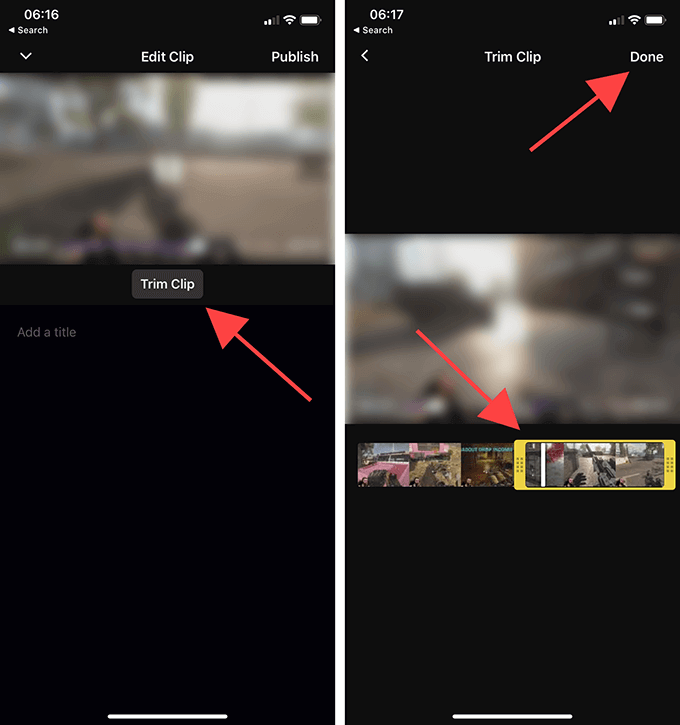
5. ตั้งชื่อคลิปแล้วแตะ เผยแพร่
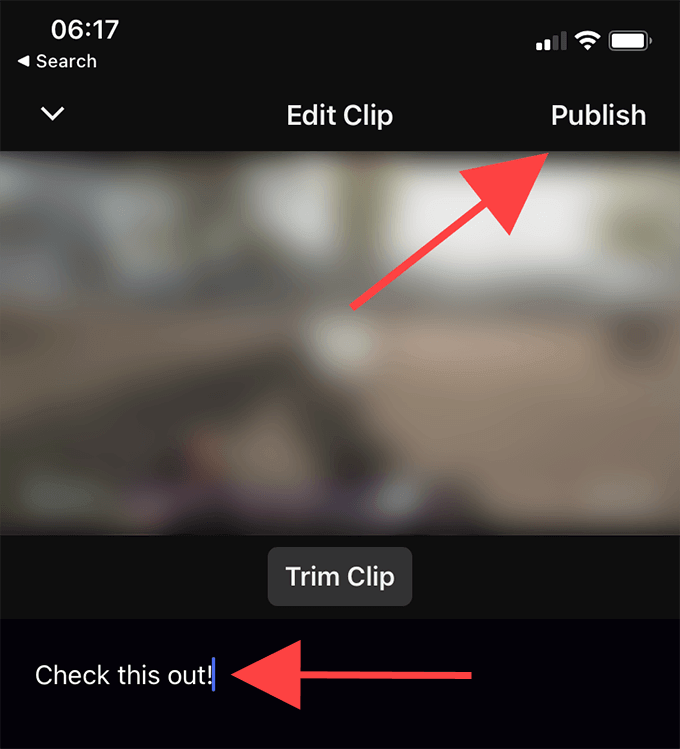
6. ตอนนี้คุณกลับมาที่หน้าจอสร้างคลิปแล้วในขั้นตอนที่ 3 เลือก แชร์คลิปหากคุณต้องการส่งลิงก์ไปยังคลิปผ่านแอพส่งข้อความโต้ตอบแบบทันทีบนอุปกรณ์ของคุณ
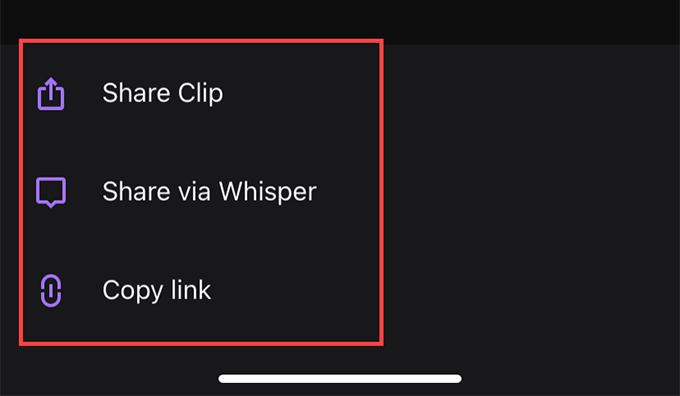
หากคุณต้องการแชร์วิดีโอผ่านบริการแชทในตัวของ Twitch ให้เลือกตัวเลือก แชร์ผ่านกระซิบหรือแตะ คัดลอกลิงก์เพื่อคัดลอกลิงก์ของคลิปไปยังคลิปบอร์ด
วิธีจัดการคลิปบน Twitch
Twitch เผยแพร่คลิปทั้งหมดที่คุณสร้างต่อสาธารณะโดยอัตโนมัติ คุณสามารถค้นหาได้ภายใต้ส่วนคลิปของช่องต่างๆ อย่างไรก็ตามมันยากที่จะมองเห็นพวกเขาในคลิปจากผู้ใช้ Twitch คนอื่น ๆ
หากคุณต้องการจัดการคลิปของคุณทางออกที่ดีที่สุดคือใช้ Clips Manager ไม่เพียงช่วยให้คุณสามารถแชร์ซ้ำหรือลบคลิปของคุณได้ แต่คุณยังสามารถเลือกดาวน์โหลดคลิปใดก็ได้ในเครื่องด้วย
อย่างไรก็ตามคุณสามารถเปิดได้เฉพาะ Clips Manager โดยใช้เว็บเบราว์เซอร์เท่านั้น
1. ไปที่ แดชบอร์ดผู้สร้าง ของ Twitch (dashboard.twich.tv) และลงชื่อเข้าใช้บัญชี Twitch ของคุณ
2. ขยาย เนื้อหาภายในบานหน้าต่างนำทางด้านซ้ายของแดชบอร์ดผู้สร้างและเลือก คลิปเพื่อเข้าถึง Clips Manager จากนั้นคุณควรดูคลิปทั้งหมดที่คุณสร้างจนถึงปัจจุบัน
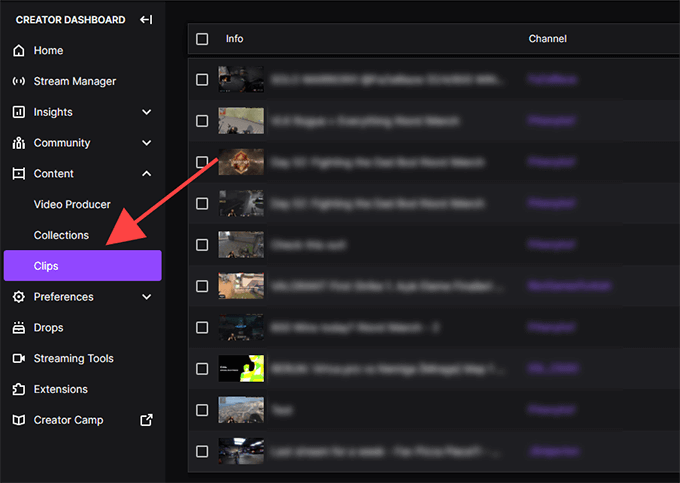
3. เลือกคลิปและคุณสามารถดูลบเปลี่ยนชื่อหรือแชร์ได้ คุณจะเห็นไอคอนดาวน์โหลดอยู่ในรายการตัวเลือกแบ่งปัน ช่วยให้คุณสามารถจับสำเนาได้ใน รูปแบบ MP4 คุณไม่สามารถแก้ไขคลิปของคุณได้
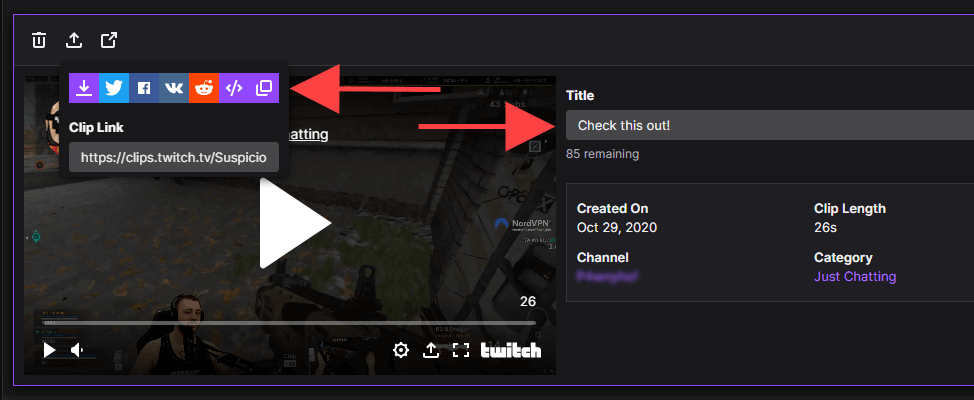
คุณสามารถกรองคลิปตามหมวดหมู่หรือช่องโดยใช้แถบค้นหาทางด้านขวาของ Clips Manager หากคุณ broadcast on ชัก คุณยังสามารถดูคลิปที่คนอื่นสร้างขึ้นจากวิดีโอของคุณได้โดยเลือกปุ่มตัวเลือกถัดจาก คลิปของช่องของฉัน
เริ่มคลิป
ด้วย Twitch Clips คุณไม่เพียงแค่จับภาพและแบ่งปันสิ่งต่างๆเท่านั้น แต่คุณยังให้สตรีมเมอร์ได้สัมผัสกับเนื้อหาของพวกเขาด้วย หลีกเลี่ยงการส่งสแปมด้วยคุณลักษณะนี้และใช้อย่างชาญฉลาด